İlan
Akıllı telefon fotoğrafçılığının büyümesi beklenmedik bir sonuç doğurdu. Şimdi kameralarımızı sadece hayatın en değerli anlarını korumak Instagram'da Yakalanan 10 Hayat Değiştiren Anİster doğal afetleri belgeliyor, ister yüz binlerce insan protesto etmek için sokağa çıkıyor ya da bir uçağın düşmesini sağlıyor, Instagram kullanıcıları ilk çekimlerin bazılarını çekmek için oradalar. Daha fazla oku , ancak daha sonra başvurmamız gerekebilecek her şeyi ve her şeyi yakalamak için de.
Gaz makbuzları, haritalar, dükkanlarda satış öğeleri - siz adlandırın, vuruyoruz. Tabii ki, bu görüntüleri kaydedebilmek faydalıdır. Ama aynı zamanda tamamen pratik değil. Bankanıza veya işvereninize resmi bir belge göndermeniz gerekiyorsa, odak dışı bir JPEG yakalayamaz ve kabul etmelerini umamazsınız. Telefonunuzda tam özellikli bir tarayıcı uygulamasına ihtiyacınız var.
En iyi tarayıcı uygulaması aynı zamanda en köklü isimlerden biridir: CamScanner. Bu makalede, uygulamanın nasıl kullanılacağını açıklayacağım ve daha az bilinen özelliklerinden birkaçını tanıtacağım. T
Ayrıca birçok seçenek mevcut iPhone kullanarak belgeleri Mac'inize tarama veya eski fotoğraflarını taramak.
Kullanılabilirlik ve Maliyet
Bu makale boyunca uygulamanın Android sürümüne değineceğim. Bununla birlikte, iOS ve Windows Phone'da da mevcuttur ve kullanıcı arayüzü neredeyse aynıdır.
CamScanner'ın fiyatı yeni kullanıcılar için kafa karıştırıcı olabilir. Uygulamanın ücretsiz bir sürümü var, lisanslı versiyon ve premium versiyon Uygulamanın
Lisanslı sürümün tek seferlik ücreti 2 ABD dolarıdır. Yüksek kaliteli taramalar ve PDF dosyaları oluştur PDF Dosyalarını Düzenlemek için 5 Ücretsiz AraçPDF'ler evrensel olarak faydalıdır. Ancak, düzenleme söz konusu olduğunda yetersiz kalırlar. PDF dosyalarınızı düzenlemek için size en iyi ücretsiz araçları göstermek için buradayız. Daha fazla oku filigran olmadan. Ayrıca OneDrive ve Evernote yüklemelerindeki zaman sınırlarını ortadan kaldırır ve uygulama içi reklamları kaldırır.
Uygulamanın premium sürümü aylık 4.99 $ veya yıllık 49.99 $ maliyeti. Hareket halindeyken çok fazla belge taramanız gerekiyorsa, bu değerli bir yatırımdır.
Premium özellikler şunları içerir:
- Düzenlenebilir OCR dosyaları
- 10 GB bulut depolama alanı
- Taramalarınızda şifre koruması
- Bulut depolama sağlayıcınıza otomatik yüklemeler
- PDF dosyalarının toplu indirilmesi
Okumaya başlamadan önce bir kopyasını almak için aşağıdaki indirme bağlantılarını kullanın.
İndir:CamScanner Android (Bedava)
İndir:CamScanner iOS (Bedava)
İndir:CamScanner Windows Phone (Bedava)
Bir Görüntüyü Tarama
Bir belgenin basit bir şekilde taranması hızlı ve kolaydır.
Uygulamayı çalıştırdığınızda, otomatik olarak uygulamaya yönlendirilirsiniz. Dokümanlarım ekran. Tıkla Kamera başlatmak için sağ alt köşedeki simgesine dokunun. Uygulamayı daha önce kullanmadıysanız, izin ver Android İzinleri Nedir ve Neden Önemlidir?Hiç düşünmeden Android uygulamaları yüklediniz mi? Android uygulama izinleri, nasıl değiştikleri ve sizi nasıl etkilediği hakkında bilmeniz gereken her şey burada. Daha fazla oku fotoğraf çekmek ve video kaydetmek için.

Tarama ekranında, gerçekleştirebileceğiniz üç tür tarama vardır: Dokümanlar, Kimlik kartı, ve QR kod. Kimlik Kartı seçeneği, yazdırmak için pasaportun bir kopyasını üretmek için idealdir. Devam etmeden önce düz bir arka plana yasladığınızdan emin olun.
Belgeleri tarıyorsanız, iki mod vardır. İlk, Tek mod, yalnızca tek bir sayfayı taramak istediğinizde kullanılmalıdır. İkinci, Toplu modu, tek bir belgeye birden fazla sayfa eklemek istiyorsanız kullanılmalıdır. Uygulama genelinde toplu iş kırpma ve düzenleme seçeneklerini değiştirebilirsiniz Ayarlar Menü.
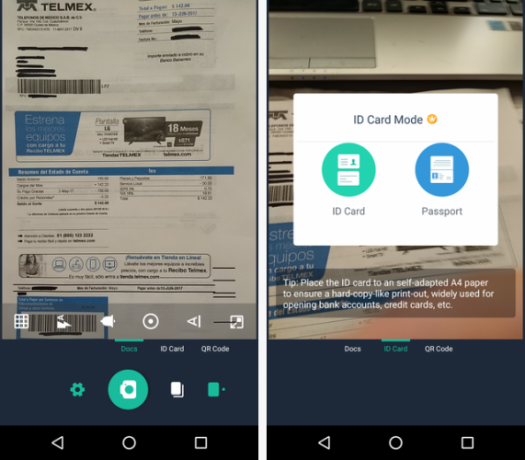
Son olarak, vites simgesi flaş, metin yönü ve çözünürlük gibi ayarları değiştirmenizi sağlar.
Belgenizi taramak için vizörde hizalayın ve Kamera simgesi.
Taramanızı Düzenleme
Belgenizi taradıktan sonra uygulama sizi otomatik olarak kırpma ekranına götürür. Gereksiz arka planı kaldırmak veya belgenin saklamak istediğiniz belirli bir bölümüne odaklanmak için kırpılacak alanın çevresini ayarlayın.
Aşağıdaki örneğimde de görebileceğiniz gibi, kazara masa örtümün yanı sıra internet faturamın bir kısmını taradım, bu yüzden kırpma aracını kaldırmak için ayarladım.
Ekranın altında, tüm dokümanı saklamak istemeniz durumunda görüntünüzü döndürmek için seçenekler ve tek tıklamayla bir düğme bulacaksınız. Devam etmeye hazır olduğunuzda, kene simgesi.
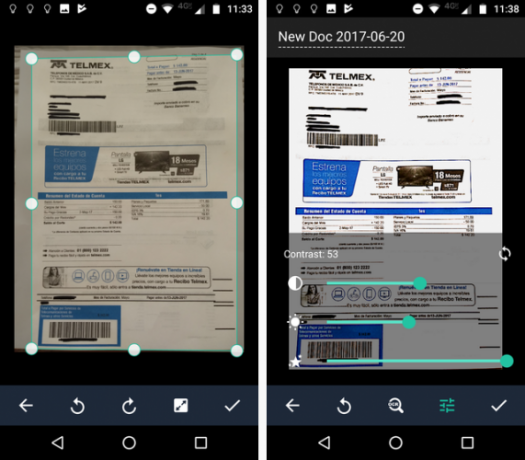
Şimdi yapabilirsin Instagram-esque filtreleri ekle Bilime Göre Daha Fazla Beğenme ve Paylaşma Almak İçin En İyi Fotoğraf FiltreleriBugün telefonların çoğunda harika kameralar var, ancak hepimiz harika fotoğrafçılar değiliz. Neyse ki, saniyeler içinde hayatını donuk fotoğraflara çekebilen bazı filtreler var. Daha fazla oku tarama için. Sizi akranlarınızın önünde serinletecek şekilde tasarlanmak yerine, bu filtreler belgenizi okumayı kolaylaştırır. Aralarından seçim yapabileceğiniz yedi tane var: Oto, orijinal, Açıklaştırma, Sihirli Renk, Grikip, Siyahve beyaz, ve Siyah ve Beyaz 2.
Filtreler yeterli değilse, filtreleri Parlaklık, Kontrast, ve Ayrıntı Düzeyi ekolayzır düğmesine dokunarak manuel olarak.
Yine, hazır olduğunuzda, kene simgesi. Tarama, Dokümanlarım dosya.
Metin Çıkarma
CamScanner bir OCR özelliğine sahiptir. OCR “optik karakter tanıma” anlamına gelir ve taranan görüntüden metin çıkarma Görüntülerden Metin Çıkarma (OCR)Bir görüntüden metin çıkarmanın en iyi yolu optik karakter tanıma (OCR) kullanmaktır. Size iş için yedi ücretsiz OCR aracı gösteriyoruz. Daha fazla oku .
OCR özelliğini kullanmak için, yukarıdaki tüm adımları kendi filtrelerinizi ekleyebileceğiniz bölüme kadar izleyin. Bu sefer, kene işlemi tamamlamak için OCR Büyüteç.
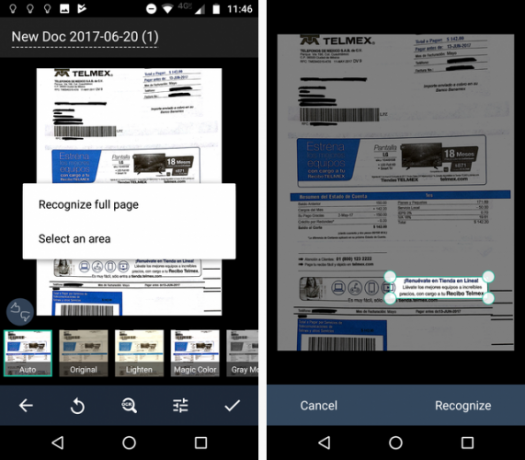
Uygulama, belgenin tamamını metin veya yalnızca belirli bir alan için taramak isteyip istemediğinizi soracaktır. Belgemin doğası gereği, sadece küçük bir alanı taramayı seçtim. Dokunmak Tanımak süreci başlatmak için.
Taramanızın sonuçları ekranda gösterilir. Uygulamanın Premium sürümüne sahipseniz, Düzenle hataları düzeltmek için.
(Uyarı: Hiçbir OCR özelliği yüzde 100 güvenilir değildir. Herkese açık bir ortamda kullanmadan önce OCR belgelerini her zaman kontrol etmelisiniz.)
Rötuş
Tarama bir kez kaydedildiğinde Dokümanlarım üzerinde işlem sonrası bazı düzenlemeler yapabilirsiniz.
Sağ üst köşede, ekin, Paylaş, ve Adını değiştirmek dosya. Ekranın alt kısmında, belgenizi döndürmek, OCR metni çıkarmak ve ek açıklama ve filigran eklemek için bir seçenek bulacaksınız. Not eklemek için geliştiricinin şu uygulamalarından birine başka bir tane yüklemeniz gerekir: InNote.

Öğesine dokunun. Filigran Ekle düğmesini tıkladığınızda, istediğiniz herhangi bir renkte kendi metninizi ekleyebilirsiniz. Filigranı basılı tutarak sayfaya yerleştirin. hit tamam işiniz bittiğinde.
Son olarak, sağ alt köşedeki Not simgesine dokunarak dosyanıza notlar ekleyebilirsiniz.
Alternatifler
CamScanner artık şehirdeki tek oyuncu değil. Hepsi benzer şekilde çalışan birçok karşılaştırılabilir uygulama vardır.
Farklı bir şey denemek istiyorsanız, denemeniz gereken üç uygulama:
- Google sürücü: Artık uzman bir tarayıcı uygulamasına ihtiyacınız yok; Google, işlevselliği doğrudan Google Drive'a yerleştirmiştir. Sağ alt köşedeki + simgesine dokunun ve Tara'yı seçin.
- Microsoft Office Lens: Office Lens, Microsoft’un tarayıcı uygulamaları dünyasına girme girişimidir. CamScanner'ın aksine, OCR özelliği için ödeme yapmanız gerekmez. Uygulama, OCR metnini doğrudan OneNote veya Word'e kaydeder.
- Küçük Tarayıcı: Tiny Scanner, CamScanner ile neredeyse aynı işlevselliğe sahiptir, ancak test sırasında görüntü kalitesi o kadar iyi değildi.
Hangi Uygulamayı Kullanıyorsunuz?
Belgeleri taramak ve size bazı alternatifler sunmak için CamScanner'ı nasıl kullanacağınızı gösterdim.
Şimdi bazı girdiler sağlama sırası sizde. Görüntünün PDF'sini çekmeniz gerektiğinde hangi uygulamaya güveniyorsunuz?
Tüm öneri ve önerilerinizi aşağıdaki yorumlarda bırakabilirsiniz.
Dan, Meksika'da yaşayan bir İngiliz gurbetçisidir. MUO'nun kardeş sitesi Blocks Decoded için Yönetici Editördür. Çeşitli zamanlarda MUO için Sosyal Editör, Yaratıcı Editör ve Finans Editörlüğü yaptı. Onu her yıl Las Vegas'taki CES'deki gösteri katında dolaşırken bulabilirsiniz (halkla ilişkiler, uzatma!) Ve birçok sahne arkası sitesi yapıyor…

